Narrator to podstawowe narzędzie do czytania ekranu obecne w systemie operacyjnym Windows od czasów nieobsługiwanego systemu Windows XP. Narzędzie Narrator jest zasadniczo przydatne dla użytkowników z upośledzeniem wzroku, ale może być używane przez każdego i wszystkich do słyszenia tego, co widzisz na ekranie.
Podczas gdy Narrator można włączyć, przechodząc do opcji Łatwość dostępu w aplikacji Ustawienia lub w Panelu sterowania w systemie Windows 10, Narrator można szybko włączyć za pomocą skrótów klawiaturowych. W systemie Windows 10 Narrator można włączyć, naciskając jednocześnie klawisze Windows i Enter.

Ponieważ Narrator można włączyć za pomocą logo Windows + Wprowadź skrót klawiaturowy, czasami funkcja zostaje przypadkowo aktywowana podczas naciskania klawiszy Ctrl + Enter.
Jeśli zastanawiasz się, jak szybko wyłączyć lub wyłączyć głos Narratora w systemie Windows 10, przeczytaj poniższe rozwiązania.
Użyj skrótu klawiaturowego, aby wyłączyć Narrator w systemie Windows 10
Gdy Narrator jest uruchomiony, skrótu klawiaturowego logo Windows + Enter można użyć do wyłączenia Narratora w systemie Windows 10. Upewnij się, że jednocześnie naciśniesz klawisze Windows i Enter.
Wycisz głośność, aby przestać słyszeć głos Narratora
Jeśli powyższy skrót klawiaturowy nie pomaga szybko wyłączyć Narratora, możesz nacisnąć klawisz skrótu wyciszenia na klawiaturze, aby przestać słyszeć głos Narratora. To rozwiązanie jest pomocne, jeśli aktywujesz Narratora podczas prezentacji lub w trakcie spotkania.
Użyj myszki, aby zamknąć Narratora
Po włączeniu Narratora na pasku zadań pojawi się następująca ikona. Aby zamknąć Narratora, kliknij prawym przyciskiem myszy ikonę Narrator na pasku zadań, a następnie kliknij opcję Zamknij.
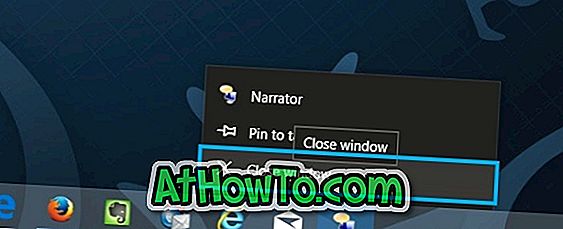
Wyłącz program Narrator w aplikacji Ustawienia
Krok 1: Otwórz aplikację Ustawienia, klikając Ustawienia po lewej stronie menu Start.
Krok 2: Po uruchomieniu ustawień kliknij opcję Łatwość dostępu .
Krok 3: Kliknij Narrator, a następnie kliknij przełącznik przełącznika pod Narratorem w położenie wyłączone.
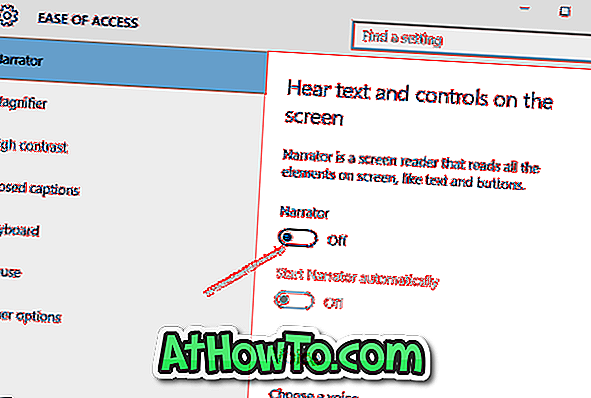
Zamknij Narrator w Panelu sterowania
Krok 1: Otwórz Panel sterowania. Kliknij opcję Łatwość dostępu.
Krok 2: Kliknij Centrum ułatwień dostępu. Kliknij Start Narrator, aby włączyć to samo.

Mam nadzieję że to pomoże!


![Jak uzyskać interfejs Windows 8 Ribbon UI w Windows 7, Vista i XP Explorer [Dokładny wygląd interfejsu wstążki]](https://athowto.com/img/vista-tweaks/942/how-get-windows-8-ribbon-ui-windows-7.jpg)









